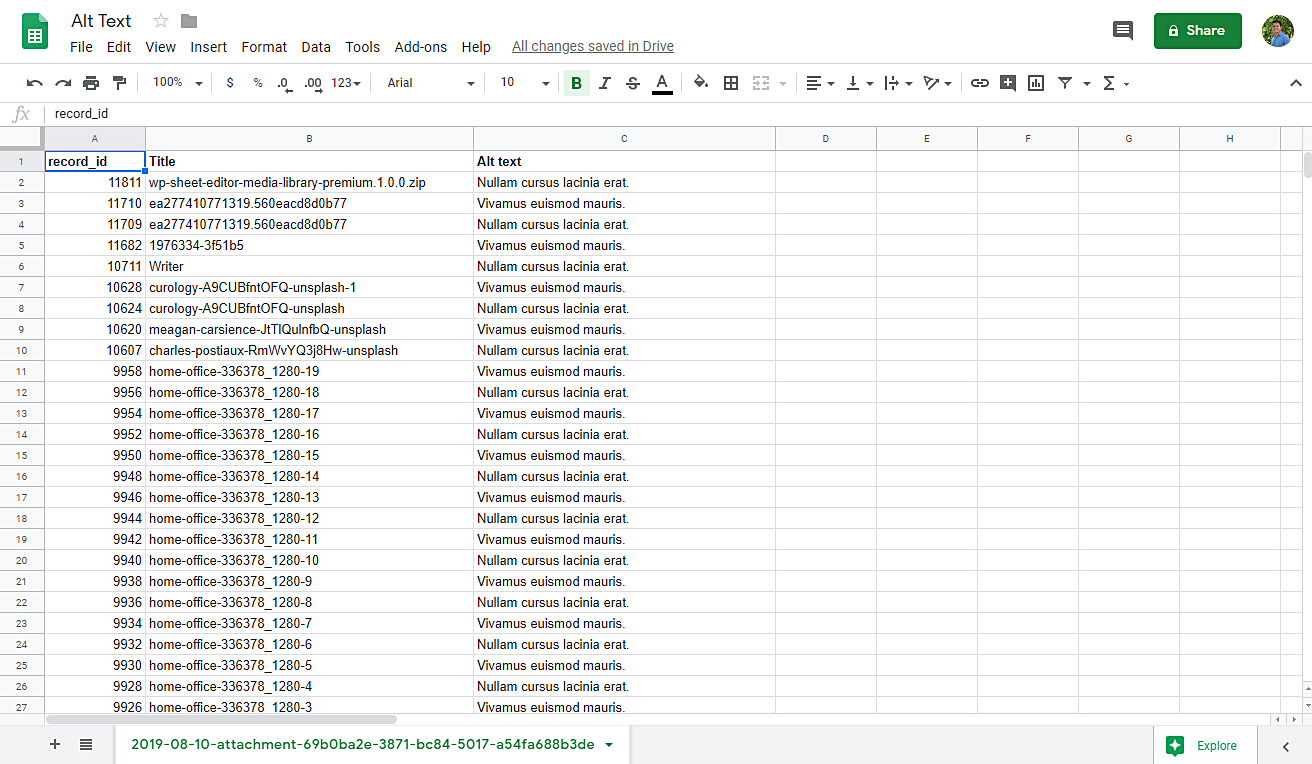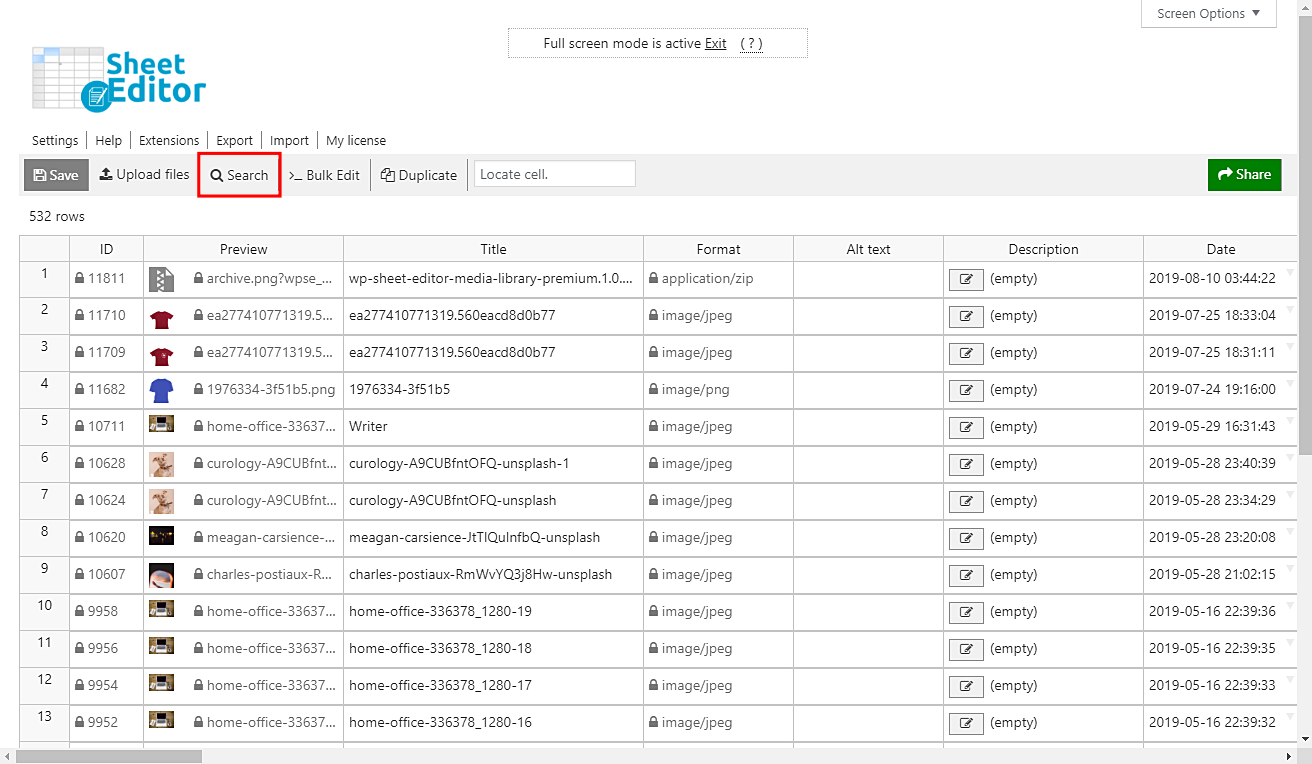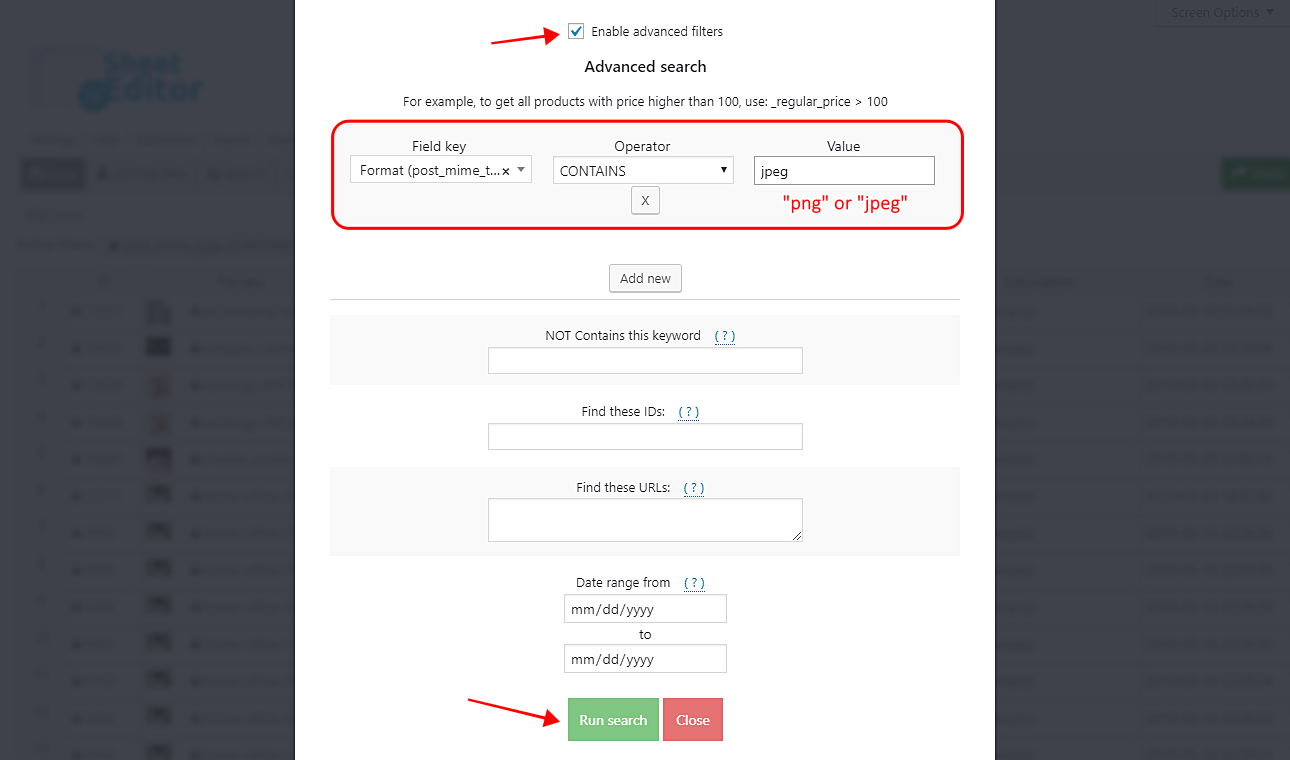这将是一个非常快速的教程!我们将向您展示如何通过扩展程序查找图像。但是,请不要认为它没用。事实上,您可以通过扩展程序来节省数小时的努力工作。只需点击几下,您就会看到如何查找所有jpeg,png或gif图像。
只需遵循这些非常简单的步骤。
1-安装Media Library Spreadsheet插件
此插件会在电子表格中显示所有媒体文件。如您所知,电子表格可以简化您的生活,这就是此插件为您所做的事情。您可以同时对数百种产品应用更改。
你可以在这里下载插件:
下载媒体库电子表格插件 – 要么 – 阅读更多
.vg-buy-now-wrapper {margin:1.5em auto;最大宽度:700px; border:1px solid #ddd; border-left:0; border-right:0;颜色:#000} .vg-buy-now-wrapper .vg-buy-now-shortcode {color:#fff!important;填充:10px; font-family:“Roboto”,Sans-serif; text-transform:大写; background-color:#2185f5; border-radius:8px;明确:两者; display:inline-block} .vg-buy-now-wrapper .vg-buy-now-shortcode:hover {opacity:.9}
安装并激活后,转到“工作表编辑器”>“编辑媒体”将其打开。您将看到一个包含所有文件及其完整信息的电子表格。
2-打开插件工具栏上的“搜索”选项
“搜索”选项允许您按关键字,作者,日期,格式等过滤文件。这就是您需要通过单击插件工具栏上的“搜索”来打开它的原因。
3-通过分机过滤图像
现在,您只需勾选启用高级过滤器复选框,然后使用这些字段和值过滤图像。
- 字段键:格式
-
接线员:CONTAINS
-
价值:“jpeg”,“png”或“gif”
完成!
现在,您的图片将被过滤并显示在电子表格中。您可以对过滤后的图像应用任何更改。它非常简单快速。您不需要使用任何PHP代码或花费大量时间。
你可以在这里下载插件:
下载媒体库电子表格插件 – 要么 – 阅读更多